Εάν δεν κατατάξατε το τοπικό σας κατάστημα της Apple ή προεγκαταστήσετε ένα iPhone 5, μπορείτε ακόμα να αναβαθμίσετε το iPhone, το iPad και το iPod Touch στην πιο πρόσφατη έκδοση του iOS που κυκλοφόρησε σήμερα. Θα έλεγα ότι είναι πιθανό να μπορέσετε να αναβαθμίσετε την τρέχουσα συσκευή σας, επειδή η νέα έκδοση του κινητού λειτουργικού συστήματος της Apple, iOS 6, είναι συμβατή με τις περισσότερες αλλά όχι όλες τις συσκευές προηγούμενης γενιάς. Εδώ είναι η λίστα της Apple:
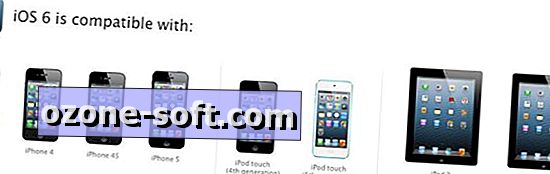
Έχετε δύο μεθόδους για τη λήψη και την εγκατάσταση του iOS 6. Μπορείτε απλώς να ενημερώσετε τη συσκευή σας iOS μέσω του Ρυθμίσεις της συσκευής ή να τη συνδέσετε στον υπολογιστή σας και να χρησιμοποιήσετε το iTunes.
Μέθοδος 1: Ο αέρας
Η ευκολότερη μέθοδος είναι να τραβήξετε το iPhone, το iPad ή το iPod Touch και να ενημερώσετε ασύρματα. Ωστόσο, πριν κάνετε κάτι τέτοιο, δεν θα ήταν κακό να συγχρονίσουμε τη συσκευή σας με το iTunes αν δεν το κάνατε κάποια στιγμή. Έχουν υπάρξει περιπτώσεις με ενημερώσεις του παρελθόντος iOS, όπου οι χρήστες έχουν αναφέρει ότι το νέο iOS δεν εγκαταστάθηκε σωστά, μπλοκάρει το τηλέφωνό τους και αναγκάζοντάς τους να επαναφέρουν το τηλέφωνό τους πριν προσπαθήσουν ξανά. Επομένως, εάν η συσκευή iOS σας έχει μιλήσει πρόσφατα με το iTunes, προχωρήστε και μεταβείτε στις Ρυθμίσεις> Γενικά> Ενημέρωση λογισμικού.
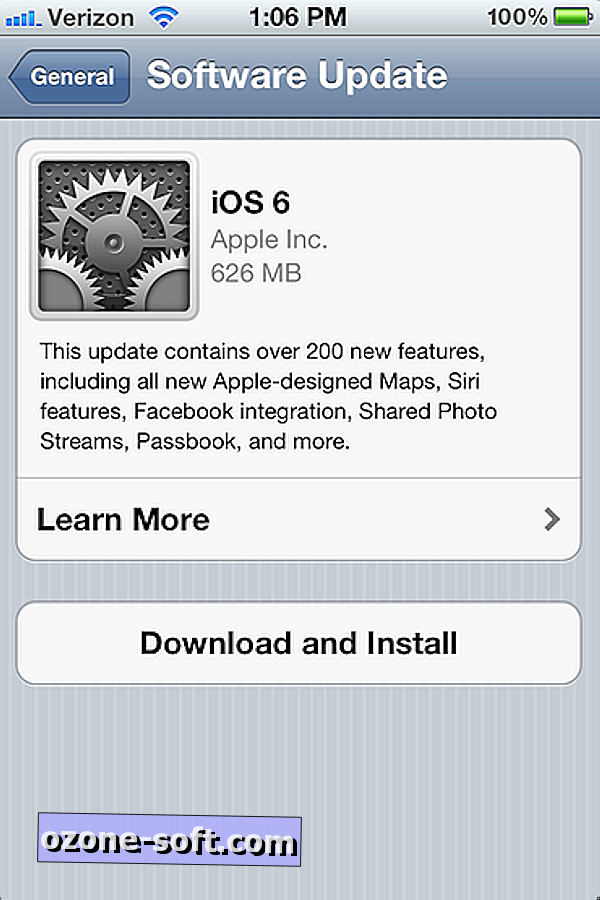
Θα πρέπει να δείτε το iOS 6, με ένα κουμπί "Λήψη και Εγκατάσταση" κάτω από αυτό. Πατήστε το κουμπί, συμφωνείτε με τους όρους και τις προϋποθέσεις της Apple και προσέξτε ή αγνοήστε τις συμβουλές της Apple για να συνδέσετε τη συσκευή σας σε μια πηγή ενέργειας κατά τη διάρκεια της λήψης για εξοικονόμηση μπαταρίας.
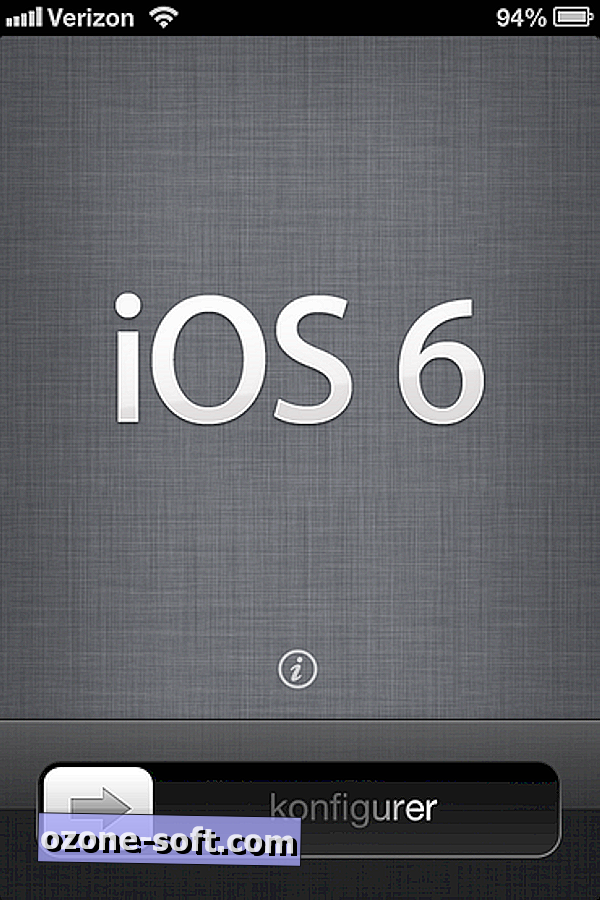
Μετά την εγκατάσταση του iOS 6, η συσκευή σας θα ξεκινήσει ξανά, πράγμα που ήταν πολύ αργή από την εμπειρία μου (περίπου 20 λεπτά, μετά από περίπου 45 λεπτά που χρειάστηκε να κατεβάσετε και να εγκαταστήσετε). Μετά την επανεκκίνηση, θα σας υποδεχτεί μια λαμπερή, νέα οθόνη κλειδώματος iOS 6. Σύρετε για να ανοίξετε τη συσκευή σας και κάντε κλικ στις ακόλουθες τέσσερις οθόνες ρύθμισης:
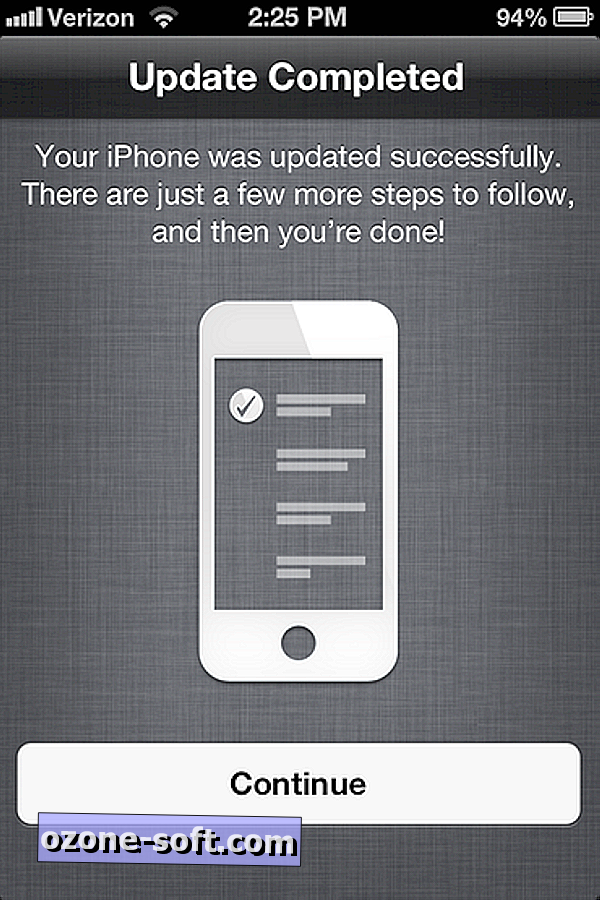
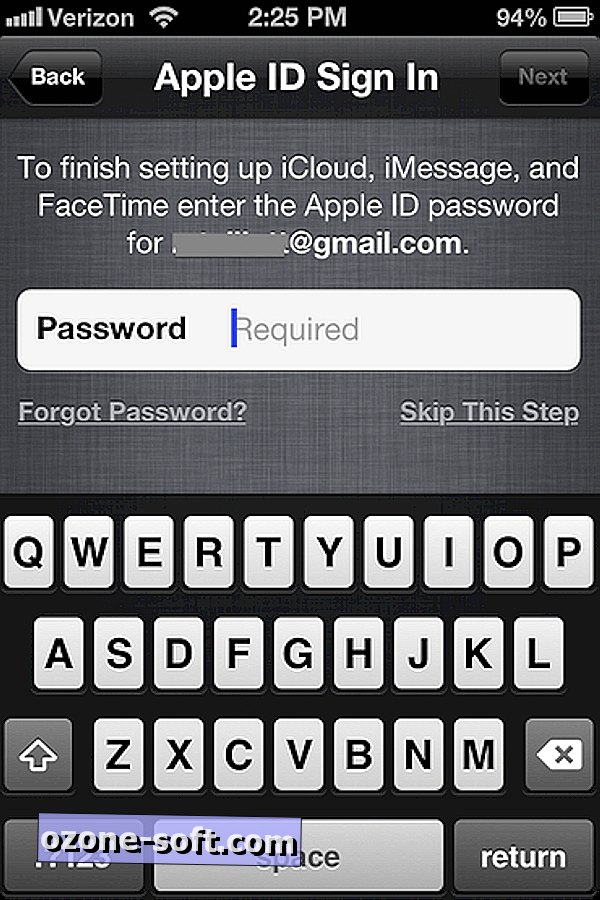
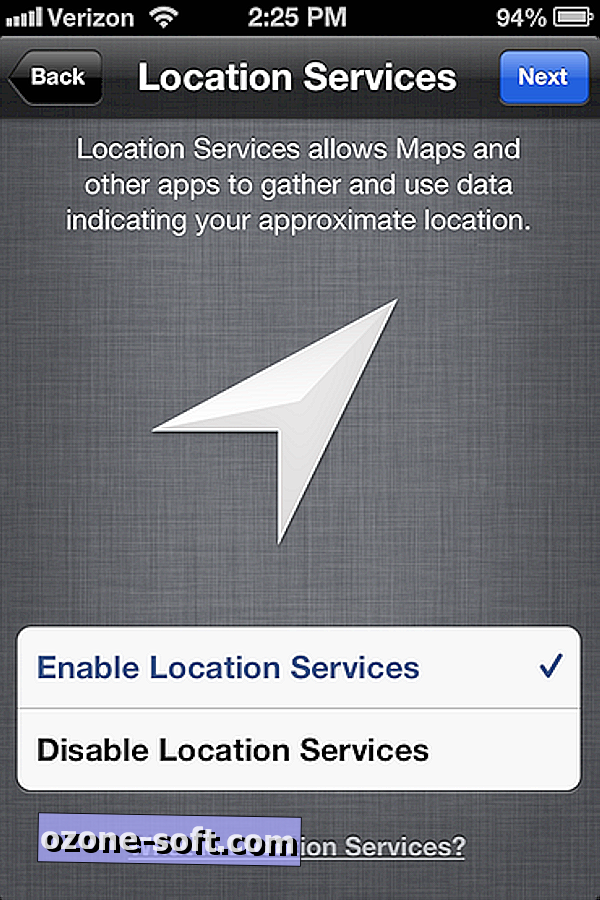
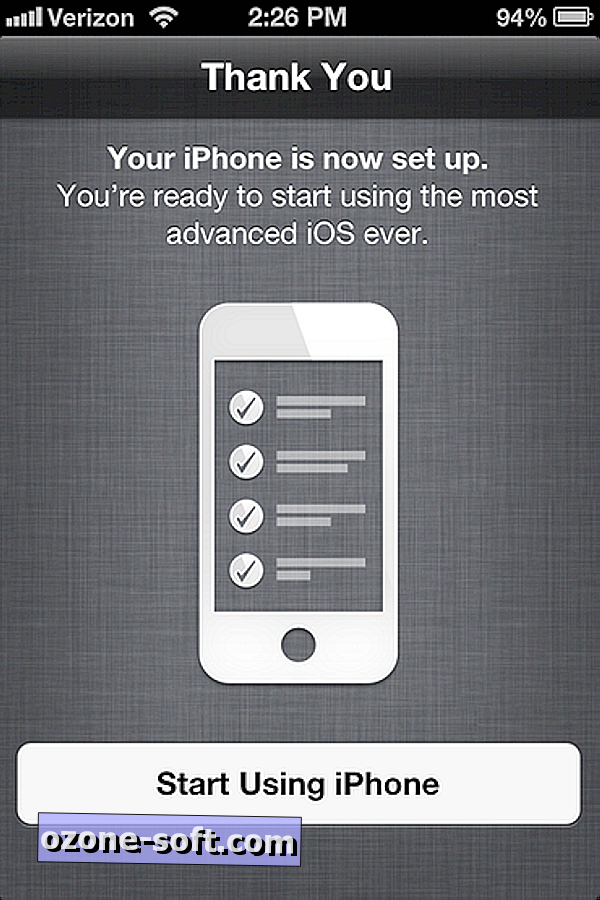
Μέθοδος 2: Ενημέρωση μέσω του iTunes
Εάν βρίσκεστε κοντά στον υπολογιστή σας με το iTunes, ενδέχεται να είναι πιο γρήγορη η ενημέρωση αυτού του τρόπου. Από την εμπειρία μου, η ενημέρωση του iPad 2 μέσω του iTunes ήταν πιο γρήγορη από την ενημέρωση του iPhone 4S μου μέσω του αέρα. Η πρώτη σειρά εργασιών είναι να ενημερώσετε το iTunes στην έκδοση 10.7. Ανοίξτε το iTunes και μετά κάντε κλικ στο iTunes> Check for Updates για να εγκαταστήσετε την πιο πρόσφατη έκδοση.
Μόλις ενημερωθεί το iTunes, συνδέστε τη συσκευή iOS. Κάντε κλικ στη συσκευή σας κάτω από την κεφαλίδα Συσκευές στην αριστερή στήλη και κάντε κλικ στην επιλογή Έλεγχος για ενημέρωση.
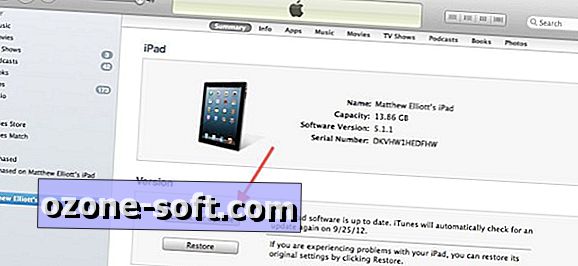
Εμφανίζεται ένα αναδυόμενο παράθυρο, το οποίο σας ειδοποιεί ότι μια νέα έκδοση iOS είναι διαθέσιμη για τη συσκευή σας. Κάντε κλικ στο κουμπί Λήψη και ενημέρωση. (Ή, αν πρόκειται να χρειαστείτε το τηλέφωνό σας στο εγγύς μέλλον, επιλέξτε το κουμπί Λήψη Μόνο για να το κατεβάσετε τώρα και να το εγκαταστήσετε αργότερα. Το iOS 6 είναι ένα download 626MB για το iPhone, το οποίο μπορεί να διαρκέσει μία ώρα ή περισσότερο, τη σύνδεσή σας και το ποσό της επισκεψιμότητας που πλήττει τους διακομιστές της Apple.)
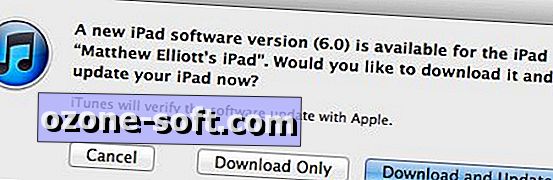
Κάντε κλικ σε δύο ακόμα οθόνες ρύθμισης που σας δείχνουν τις πολλές νέες λειτουργίες του iOS 6 και τους όρους και τις προϋποθέσεις της Apple για να ξεκινήσετε τη λήψη.
Μόλις ολοκληρωθεί η λήψη, κρατήστε τη συσκευή iOS συνδεδεμένη μέχρι να γίνει επανεκκίνηση. Μετά την επανεκκίνηση, θα χρειαστεί να πετάξετε μέσα από τέσσερις οθόνες ρύθμισης προτού ξεκινήσετε και να τρέξετε με το iOS 6. Στο iPad 2, η διαδικασία έμοιαζε έτσι:
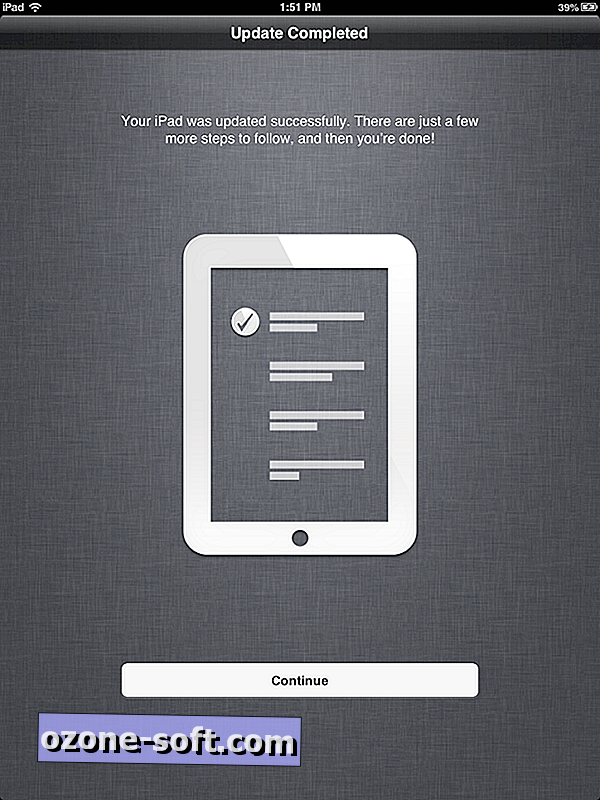
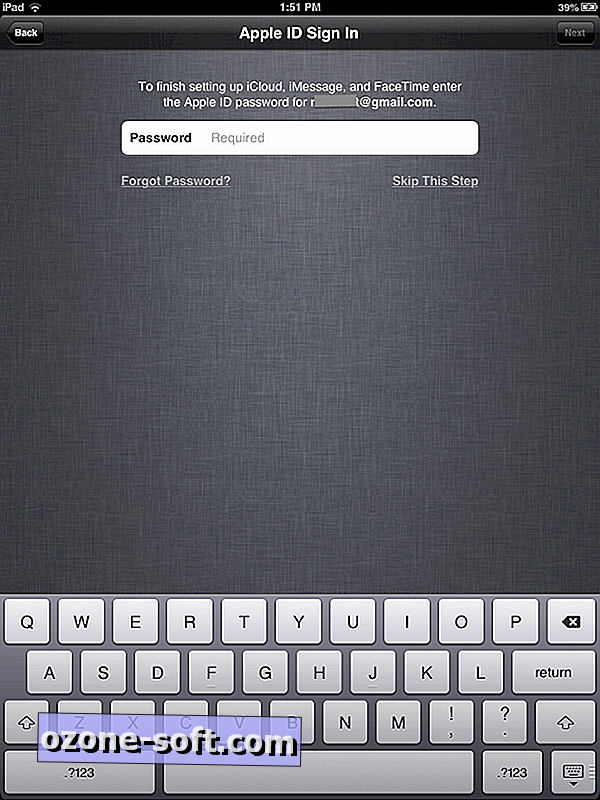
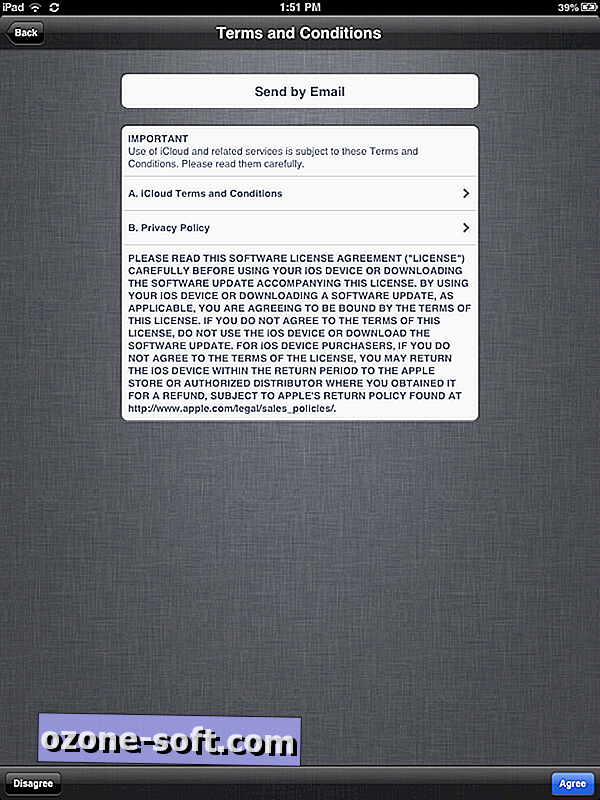
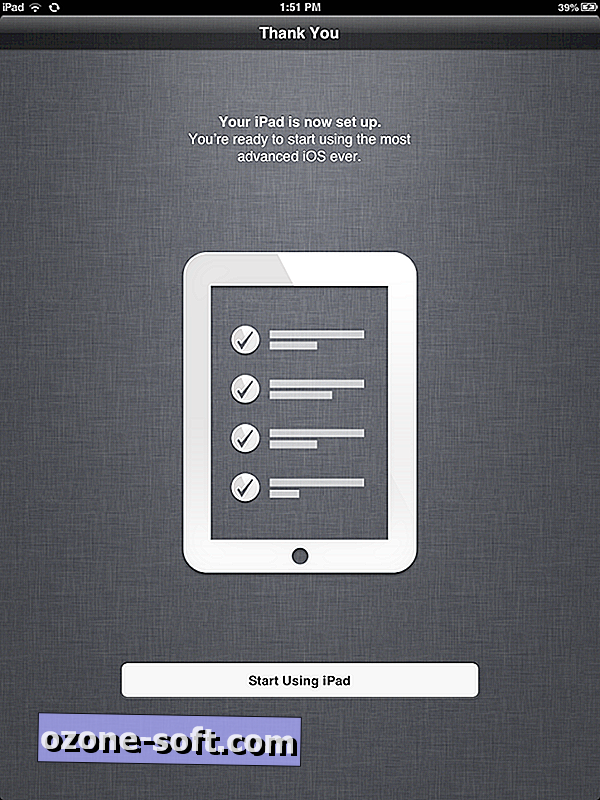
Για να μάθετε για όλες τις νέες λειτουργίες του iOS 6, δείτε την πλήρη ανασκόπηση του iOS 6 από τον Jason Parker. Μπορείτε επίσης να διαβάσετε τον πλήρη οδηγό μας για το iOS 6.














Αφήστε Το Σχόλιό Σας